惠普优盘数据恢复方法
更新日期:2022年08月27日
惠普品牌的优盘(u盘)相信很多用户都使用过,但是在使用过程中,难免会因为各种原因导致数据丢失,这不最近有位小伙伴使用自己的惠普u盘时,发现了数据丢失问题,那惠普优盘如何恢复数据?下面就给大家带来惠普优盘数据恢复方法,希望对您有所帮助!
惠普优盘能恢复数据吗
惠普优盘能不能恢复数据跟优盘数据恢复原理有关,了解完你就知道能不能恢复了,由于优盘存储空间是由多个扇区组成的,而这些所谓的扇区就像是房子一样,能够存储很多东西,当我们向里面放置一些数据的时候就会占用一些空间,而出现优盘数据丢失时,这些空间只是被标记为“闲置”状态,这时是可以通过优盘数据恢复软件将数据重新扫描出来,但是如果你继续往里面存入新数据,会将“闲置”的空间占领并覆盖掉以前的数据,导致数据无法恢复。
惠普优盘数据软件介绍
惠普优盘数据软件叫什么?惠普优盘数据软件有很多,这里推荐一款好用的惠普优盘数据恢复软件,它叫云骑士数据恢复软件,是一款专业可靠、功能强大的数据恢复软件,可轻松恢复硬盘、U盘等多种场景丢失的数据,并且是快速扫描预览,精准恢复数据,安全且值得信赖!
惠普优盘数据恢复方法
工具/原料:
需要恢复数据的惠普优盘
电脑(XP/Win7/Win8/Win10/win11)
惠普优盘数据软件——云骑士数据恢复软件
恢复步骤:
在电脑上插入丢失数据的惠普优盘,然后运行云骑士数据恢复软件,点击u盘/内存卡恢复按钮。
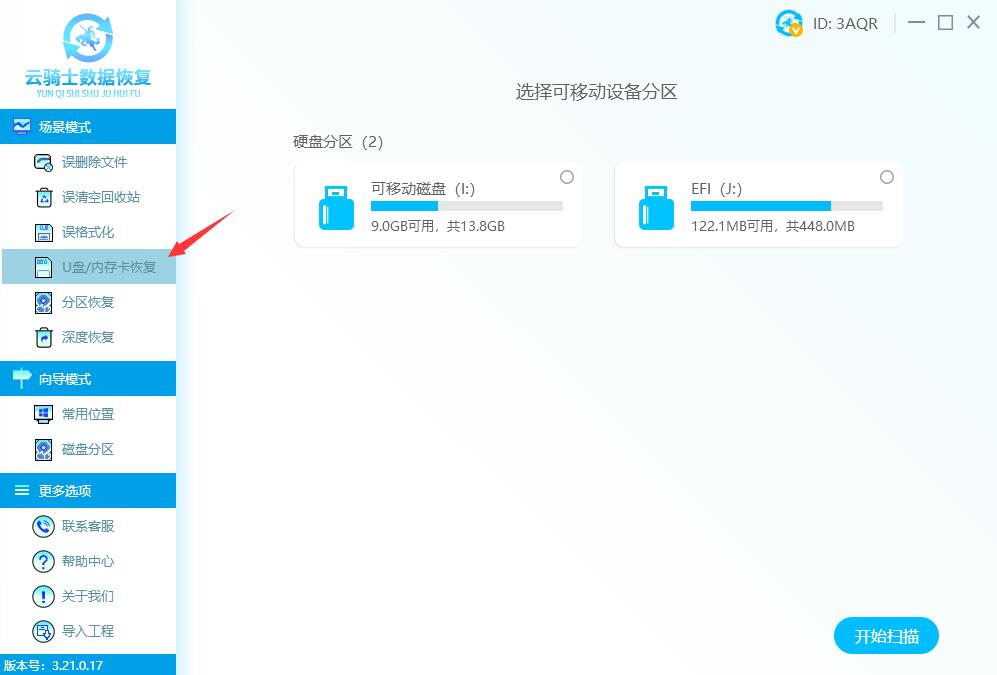
选择可移动设备分区,即刚插入的优盘(u盘)设备,点击右下方的开始扫描按钮。
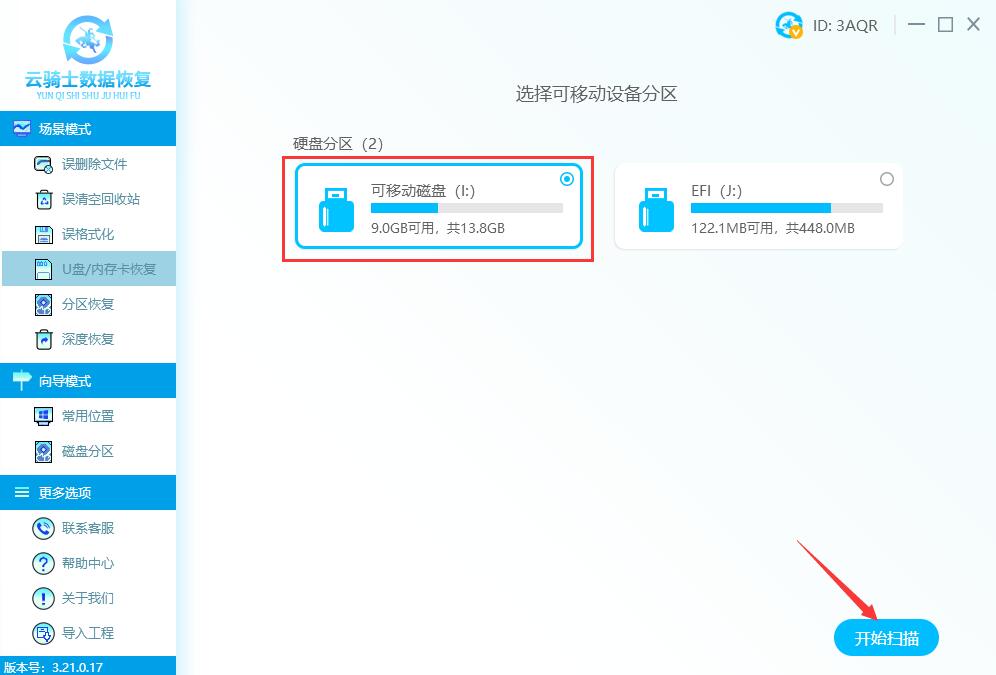
扫描过程中可暂停扫描和停止扫描,但是建议一次性扫描完毕。
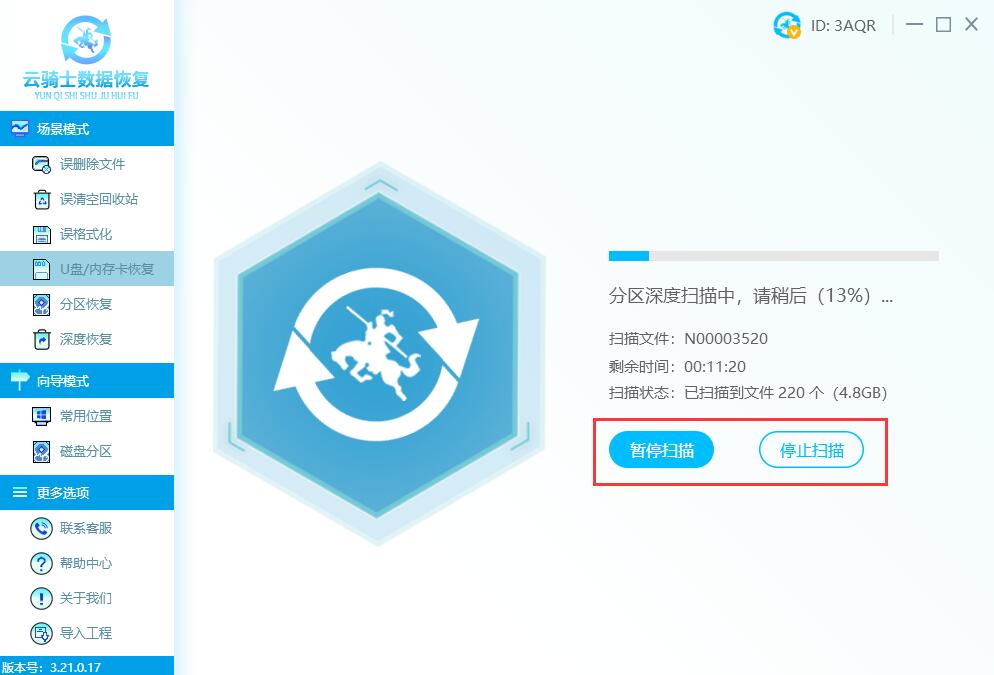
扫描完毕以后,根据文件类型、搜索文件名等方式找到所需文件。
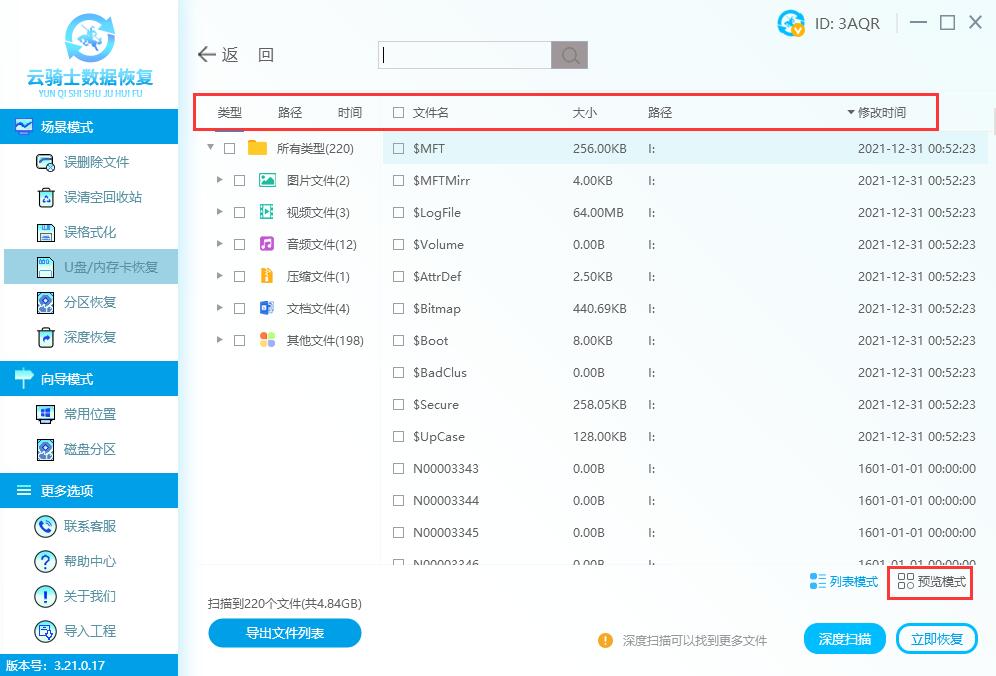
确认是自己需要的数据以后进行勾选,执行立即恢复按钮。
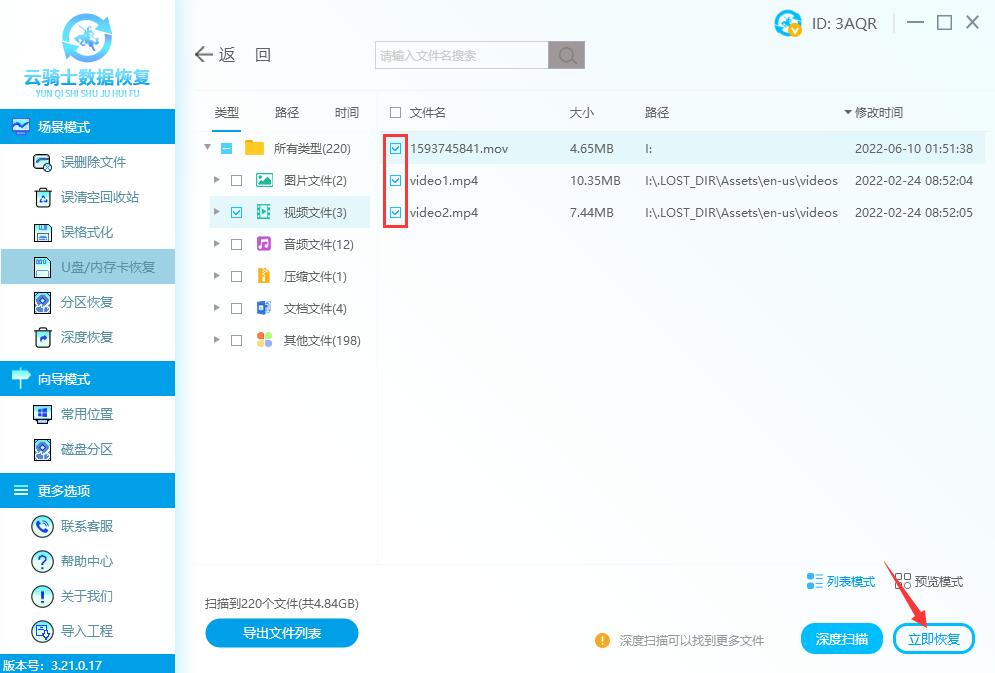
弹出选择文件保存路径窗口,点击浏览按钮,把数据另存为到其他的磁盘,设置好以后点击确定按钮。
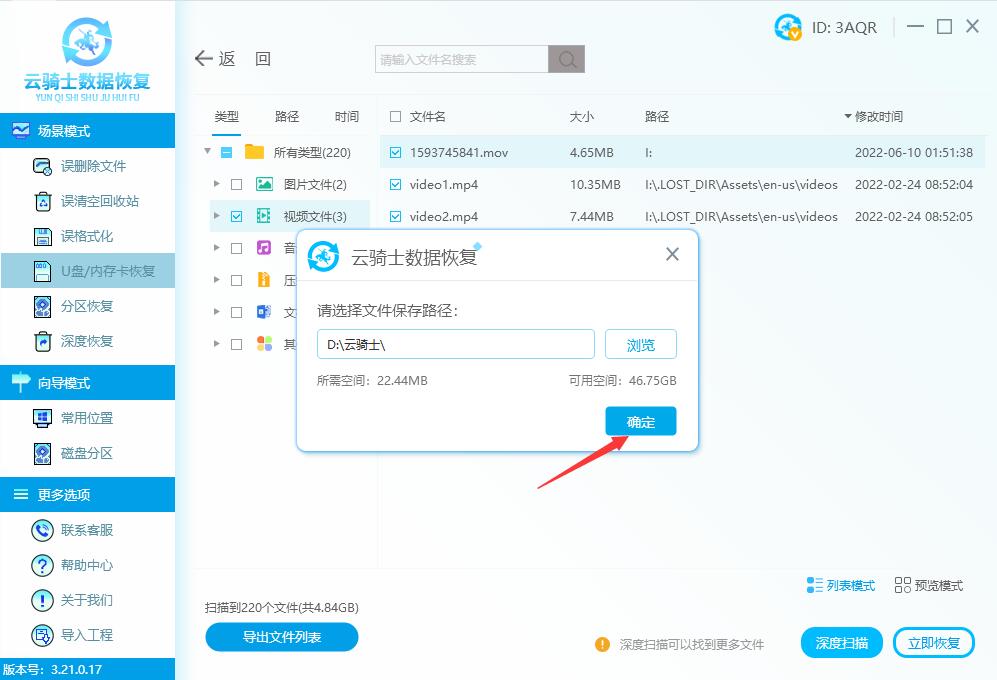
等待文件导出完成,点击查看按钮即可查看恢复出来的优盘数据。
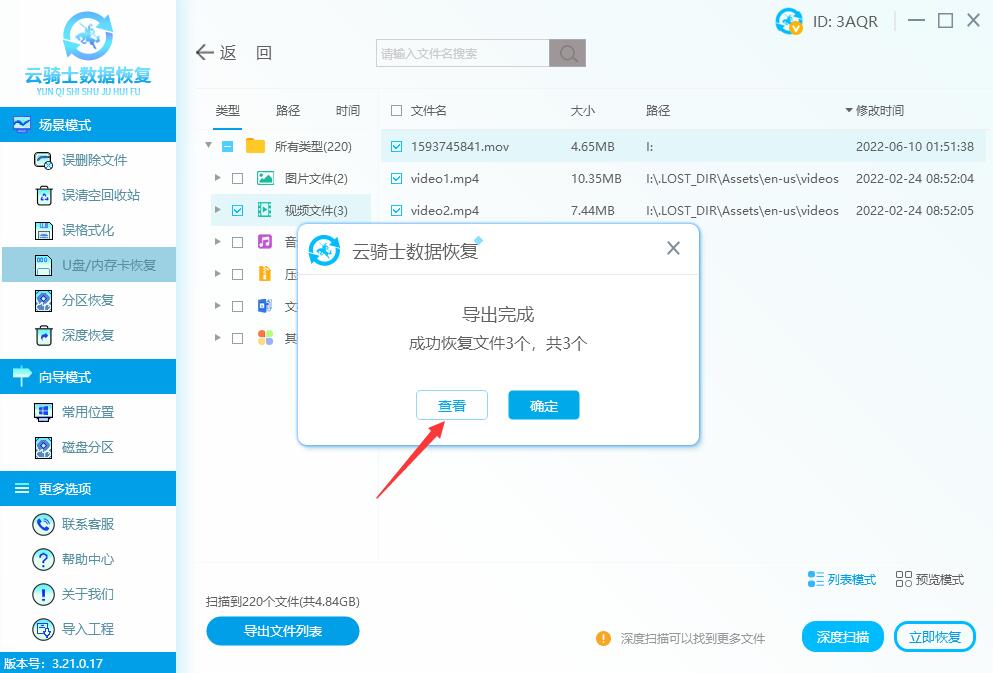
常见问题
优盘被撞击怎么恢复数据?
优盘被撞击容易出现物理性损坏,导致软件无法正常识别,这种情况下是不能选择软件进行恢复的,只能寻找专业的数据恢复机构寻求解决方案。
优盘格式化了如何恢复数据?
优盘格式化了,只要数据没有被覆盖掉,且能够被软件正常识别的状态下,我们可以借助专业的数据恢复软件进行恢复。
优盘恢复数据只找到一部分?
优盘恢复数据只找到一部分通常是因为数据丢失以后并没有立马进行恢复,在优盘中写入了一部分数据,覆盖了原来的数据,导致部分数据无法再恢复甚至损坏等情况。
惠普优盘数据丢失回收站找不到了怎么办?
从惠普优盘删除/丢失的数据是不会经过回收站的,所以在回收站找不到很正常。不过这些数据能通过数据恢复软件尝试找回,依照上述方法进行操作即可。
结论
以上便是关于惠普优盘数据恢复全部内容了,由于优盘数据恢复软件不能恢复已经覆盖的数据,所以遇到优盘数据丢失的情况,应先保持理智,切记不能向u盘写入数据,以防对数据造成再次破坏;随后按上述教程实际操作进行U盘数据恢复即可。在最后,笔者友情提醒,重要的数据别忘记多做些备份。



 粤公网安备 44140302000221号
粤公网安备 44140302000221号 